Jmeter系列-Jmeter面板介绍和常用配置(2)
Jmeter面板介绍
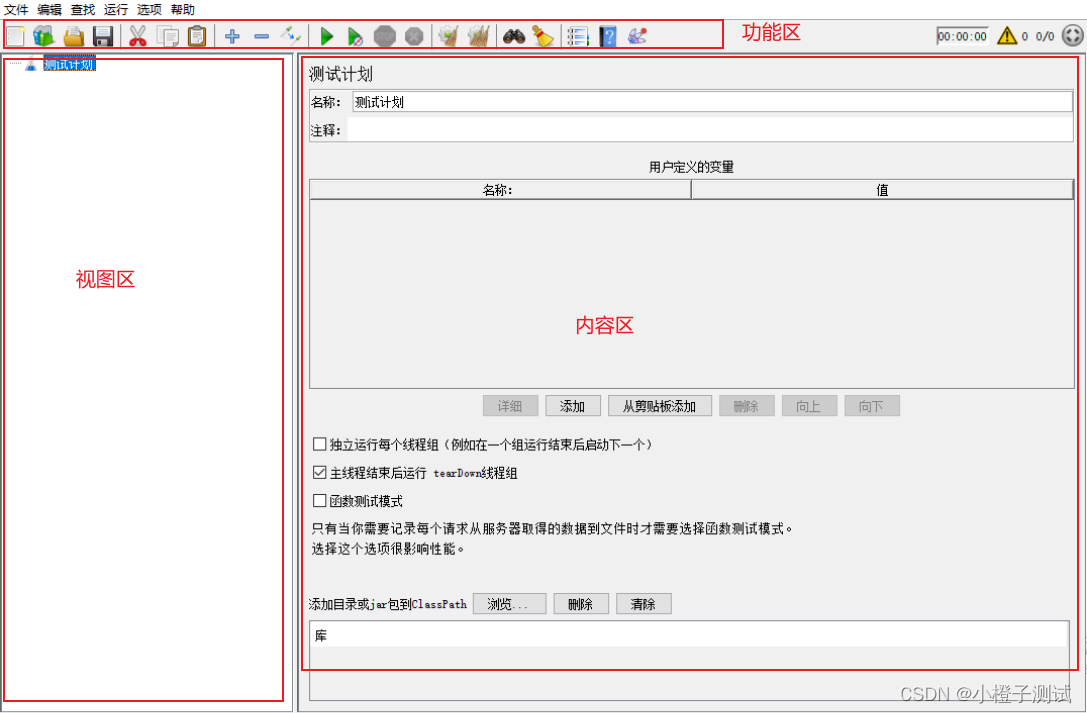
常用菜单栏
分布式运行相关的
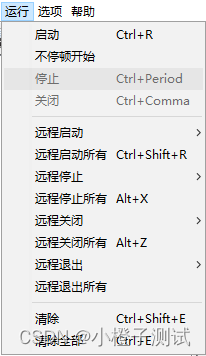
选项,可以打开日志,修改语言、函数助手对话框,还有管理插件
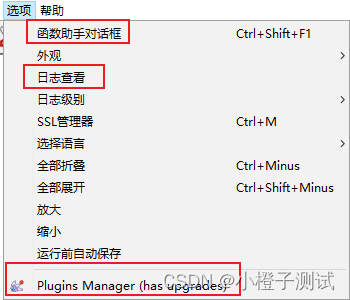
常用的图标

从左到右依次
- 新建测试计划
- 选择测试计划模板创建一个新的测试计划
- 打开jmeter脚本
- 保存jmeter脚本
- 剪切
- 复制
- 粘贴
- 展开目录树
- 收起目录树
- 禁用或启用元件
- 本机开始运行当前测试计划
- 立即开始在本机运行当前测试计划
- 停止
- 关闭
- 清除
- 清除全部
- 查找
- 清除查找
- 函数助手对话框
- 帮助
- 插件管理
查看日志
- 如果是黄色感叹号则是正常的,如果是红色数字的代表有问题【显示的数字是多少呢,warnings/errors 数量就是多少】
- 点击可以查看日志【这个日志是Jmeter工具使用加载信息的日志,并不是测试脚本运行的日志】
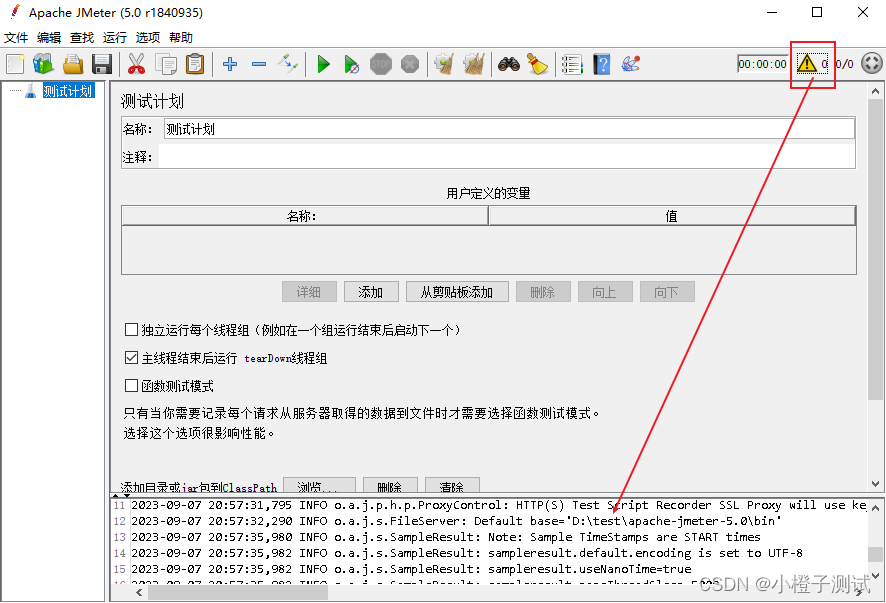
查看错误报告
jmeter会在 bin/jmeter.log 文件中记录warn和error信息
jmeter.properties
所在目录: E:apache-jmeter-5.2.1bin ,jmeter安装目录下的bin目录
是Jmeter核心配置项文件
官方建议
将需要修改的属性值,复制粘贴到同目录下的 user.properties
好处:当Jmeter升级时,可以避免修改项需要重新应用
常用配置
官方文档:https://jmeter.apache.org/usermanual/properties_reference.html
默认语言设置
- 临时性
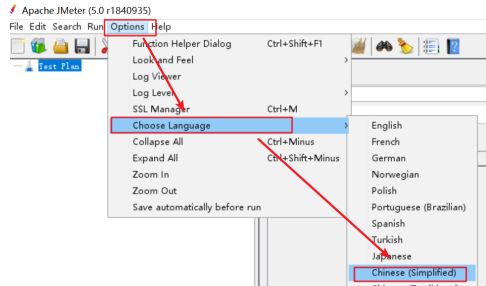
- 永久性 bin/jmeter.properties
- language=en:默认英文
- language=zh_CN:默认中文
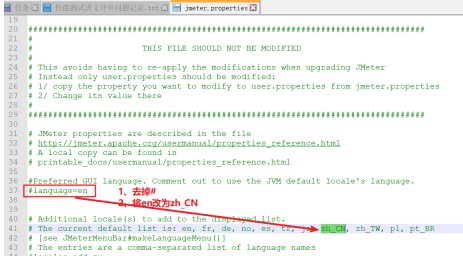
注意:这个只有在 jmeter.properties 文件中声明才会生效,官方也提醒了
编码格式
- sampleresult.default.encoding=ISO-8859-1:默认ISO-8859-1
- sampleresult.default.encoding=UTF-8:可以改成常用的UTF-8
输出测试报告模板格式
jmeter.save.saveservice.output_format=csv
捕捉cookie
- Cookies应该存储为变量
- CookieManager.save.cookies=false:默认
- CookieManager.save.cookies=true:将cookie存储为变量
配置远程主机 host
remote_hosts=127.0.0.1